Jak naprawić pulpit administratora WordPress nie wyświetla się poprawnie, a CSS nie ładuje się?
Opublikowany: 2021-12-10 Gdy panel administratora WordPress nie wyświetla się poprawnie, najczęstszą przyczyną tego problemu jest nieprawidłowe ładowanie CSS administratora WordPress. Zwykle problem występuje, gdy pulpit WordPress nie wyświetla się po zalogowaniu, co może łatwo wywołać panikę. Innym powszechnym sposobem jest to, że menu nie wyświetla się na pulpicie WordPress.
Gdy panel administratora WordPress nie wyświetla się poprawnie, najczęstszą przyczyną tego problemu jest nieprawidłowe ładowanie CSS administratora WordPress. Zwykle problem występuje, gdy pulpit WordPress nie wyświetla się po zalogowaniu, co może łatwo wywołać panikę. Innym powszechnym sposobem jest to, że menu nie wyświetla się na pulpicie WordPress.
Szybka lista kontrolna do naprawy pulpitu WordPress nie wyświetla się prawidłowo
Zanim zagłębimy się w rozwiązywanie zaawansowanego problemu z niepoprawnym wyświetlaniem pulpitu administracyjnego WordPressa. To jest podstawowa lista kontrolna, której należy użyć podczas rozwiązywania problemu z podejrzanym problemem związanym z niepoprawnym ładowaniem CSS administracyjnego WordPressa lub przypadkiem Białego ekranu śmierci na pulpicie nawigacyjnym WordPress:
- Wyczyść pliki cookie i pamięć podręczną , aby wykluczyć, że pliki cookie i pamięć podręczna powodują ten problem
- Zaktualizuj przeglądarkę internetową do najnowszej aktualizacji lub spróbuj załadować witrynę w innej przeglądarce internetowej lub w trybie incognito.
- Uaktualnij wtyczki i motywy w swojej witrynie
- Usuń lub usuń ostatnio dodane wtyczki WordPress
- Sprawdź , czy nie masz problemu z wyczerpaniem przepustowości swojego hostingu.
- Spróbuj załadować witrynę pod innym adresem IP, możesz poprosić kogoś w innym miejscu, aby sprawdził, czy witryna jest uszkodzona lub utworzyć hot spot za pomocą smartfona.
Jeśli żadne z tych rozwiązań nie rozwiąże tego problemu, nie panikuj, ponieważ ten problem można szybko rozwiązać. Ważne jest, aby zrozumieć, że częstą przyczyną tego problemu jest uszkodzony arkusz stylów CSS po stronie administratora lub niepoprawne ładowanie stylów CSS na zapleczu.
Jeśli panel administratora nie wyświetla się poprawnie, jak pokazano na poniższym obrazku, najczęstszą przyczyną tego problemu są zepsute style CSS.

Rozwiązanie dla pulpitu administracyjnego WordPress nie wyświetla się poprawnie?
Rozwiązaniem tego problemu jest zidentyfikowanie głównej przyczyny, która w większości przypadków jest związana z nową wtyczką, którą ostatnio dodałeś, która łamie administracyjny CSS.
Inną częstą przyczyną jest nowy motyw lub nowy fragment kodu wprowadzony w pliku functions.php , który łamie style administratora.
Rozwiązanie krok po kroku dla WordPress Admin CSS nie ładuje się poprawnie
Problem można rozwiązać w dwóch krokach, jeśli jest spowodowany brakiem ładowania CSS administratora WordPress.
- Sprawdź za pomocą narzędzia do sprawdzania przeglądarki, czy wszystkie style CSS w panelu administracyjnym ładują się prawidłowo . Kliknij prawym przyciskiem myszy w przeglądarce i wybierz opcję Sprawdź element, jak pokazano poniżej:
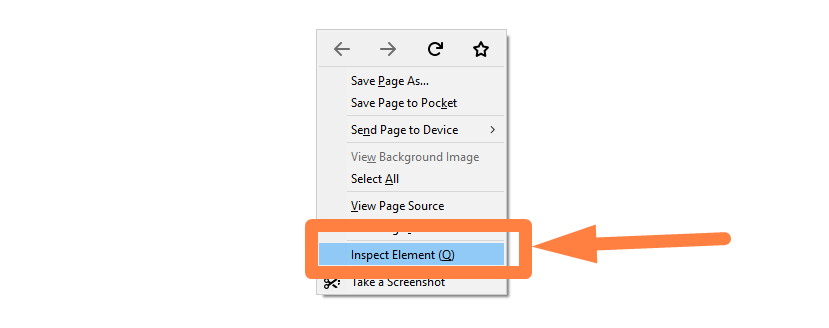
- Sprawdź swoją konsolę JavaScript , czy nie występują błędy generowane przez którąkolwiek z dodanych ostatnio wtyczek lub motywów.
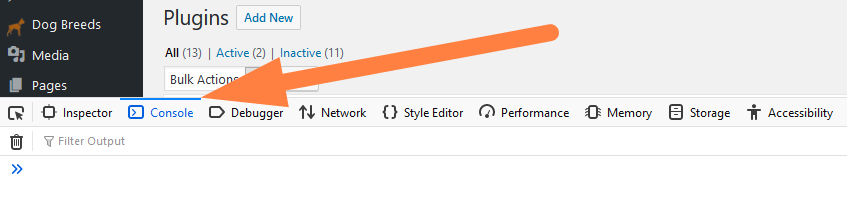
- Jeśli style nie ładują się w narzędziu Inspektor > Sieć, jeśli nie ładują się, ponownie załaduj stronę, gdy narzędzie inspekcji jest otwarte.
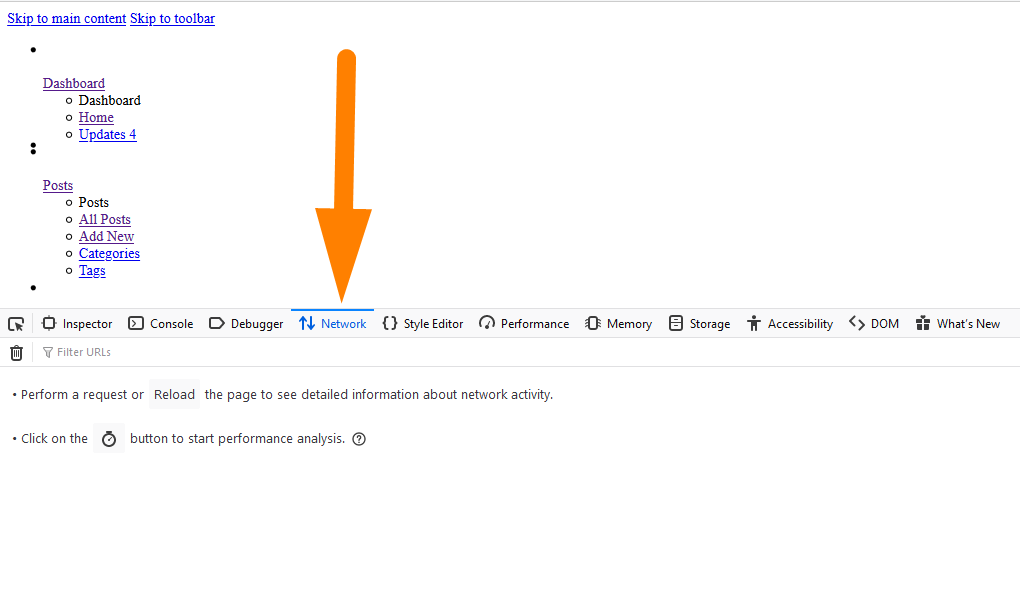
- Przejdź do pulpitu administracyjnego WordPress, który nie wyświetla się poprawnie i poszukaj menu wtyczki, przejdź do strony Wtyczki i wyłącz je wszystkie za pomocą pól wyboru.
- Jeśli problem został rozwiązany, przyczyną jest wtyczka i należy je aktywować jeden po drugim, aby znaleźć tę, która powoduje nieprawidłowe wyświetlanie pulpitu administracyjnego . Stan 200 HTTP wskazuje, że pliki ładują się prawidłowo.
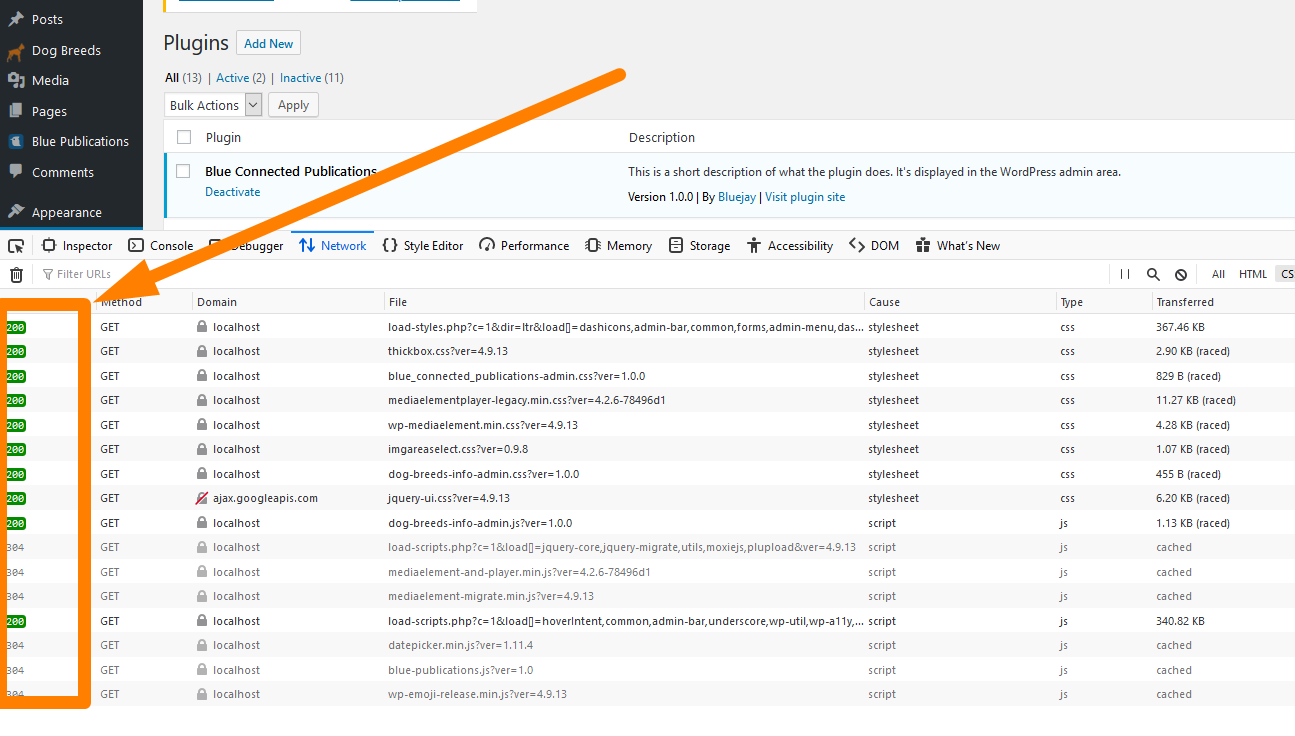
- Zastąp wtyczkę inną podobną wtyczką , która jest dobrze zakodowana i nie zepsuje CSS administratora WordPress.
- Jeśli to motyw powoduje problem, aby powrócić do domyślnego motywu WordPress i rozwiązać problem, naprawiając sposób kolejkowania stylów w motywie WordPress, zwłaszcza motywy z opcjami administracyjnymi.
Ikony pulpitu WordPress nie wyświetlają się
Jeśli Twoja witryna WordPress nie wyświetla się poprawnie w ikonach panelu administratora, najbardziej prawdopodobną przyczyną jest zepsute ładowanie CSS i można to naprawić, dezaktywując wszystkie wtyczki i zmieniając motyw na domyślny, jak opisano powyżej.

Kiedy wrócisz do domyślnego motywu, możesz teraz sortować wtyczki jedna po drugiej, aby dowiedzieć się, która nowa wtyczka powoduje spustoszenie.
Innym problemem z ikoną może być zepsuta funkcja menu rejestracji, która używa haka admin_menu i myślników. Jest to prawdopodobnie problem z wtyczką i możesz go naprawić, dezaktywując wszystkie wtyczki i sprawdzając, która wtyczka powoduje zepsuty problem CSS.
Pulpit nawigacyjny WordPress nie wyświetla się po zalogowaniu biały ekran śmierci
Pulpit nawigacyjny WordPressa, który nie wyświetla się po zalogowaniu, jest technicznie nazywany białym ekranem śmierci.
W większości przypadków po zalogowaniu się do pulpitu WordPress zobaczysz biały ekran bez żadnej zawartości, jak pokazano na poniższym obrazku:
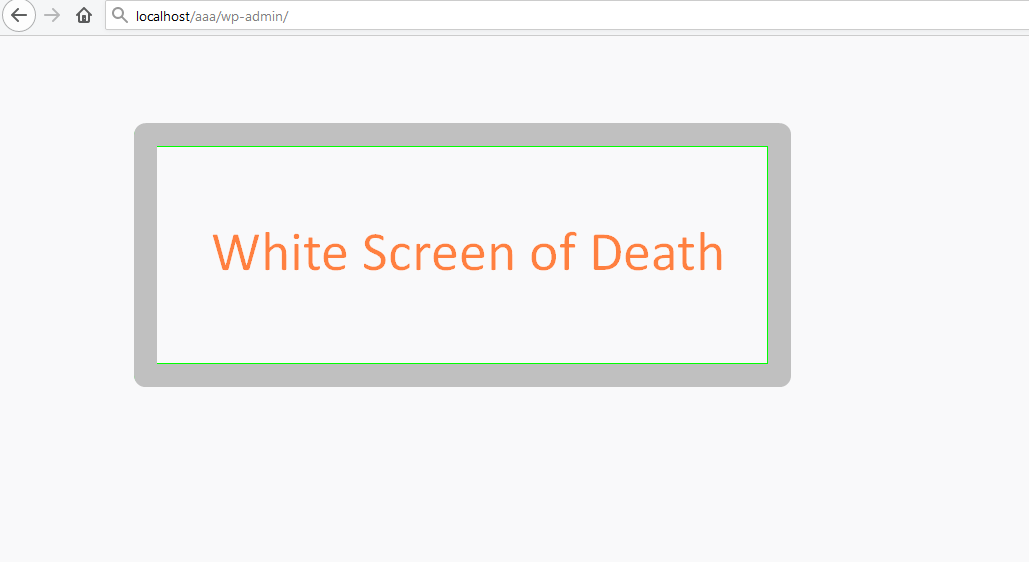
Ten problem jest związany z uszkodzoną wtyczką i powinien zostać rozwiązany, tak jak opisaliśmy w powyższych krokach, aby rozwiązać problem braku ładowania CSS administratora WordPress.
Ponieważ w tym przypadku nie można uzyskać dostępu do pulpitu nawigacyjnego, w przeciwieństwie do problemu, jeśli administracyjny CSS nie ładuje się, więc musimy mieć dostęp do FTP lub CPanel, hostingu, aby rozwiązać ten problem. Oto kroki, które powinieneś podjąć:
- Zaloguj się do CPanel hostingu lub użyj klienta FTP, takiego jak Filezilla , aby uzyskać dostęp do folderu głównego public_html , w którym jest zainstalowana Twoja witryna WordPress.
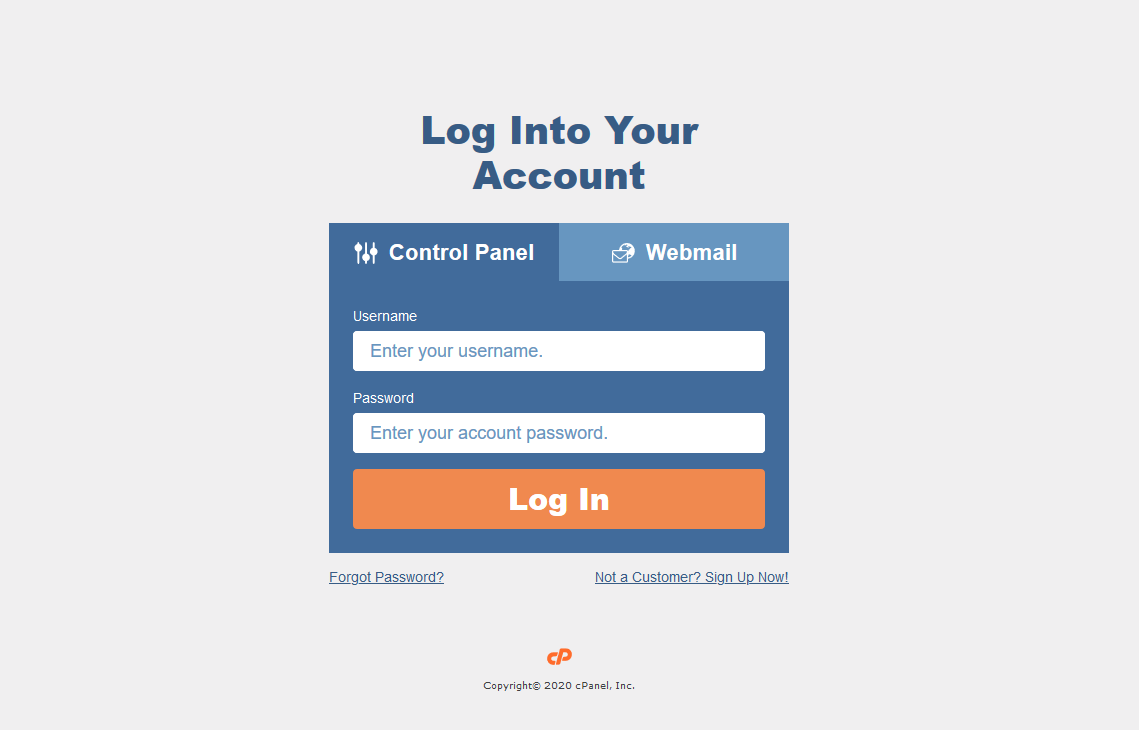
- Jeśli zdecydujesz się użyć CPanel, aby uzyskać dostęp do głównej instalacji witryny WordPress, kliknij ikonę menedżera plików w CPanel, aby uzyskać dostęp do folderu public_html , w którym znajduje się Twoja witryna.
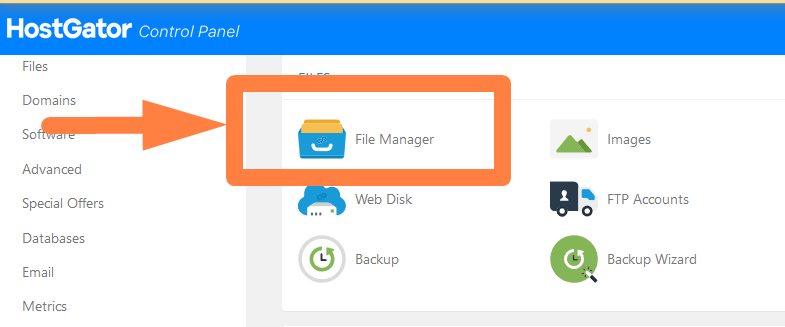
- Zlokalizuj folder plików i przejdź do folderu wp-content, a następnie zmień nazwę folderu wtyczek na coś w rodzaju old_plugins i utwórz nowy folder wtyczek o nazwie plugins.
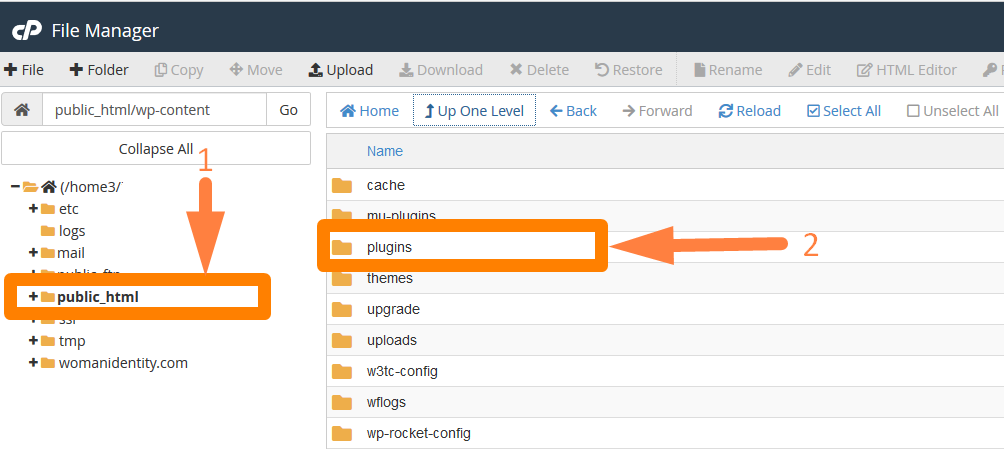
- Spowoduje to automatyczną dezaktywację wszystkich wtyczek i przywrócenie witryny bez funkcjonalności wtyczek.
- Powinieneś teraz aktywować wtyczki pojedynczo, gdy je sortujesz, aby dowiedzieć się, która wtyczka powoduje ten problem z pulpitem WordPress nie wyświetlającym się po zalogowaniu.
Zawijanie
Przez lata naprawiłem kilka stron z WordPress admin CSS, nie ładując problemu i w większości przypadków problem był związany z wtyczką ładującą CSS w niewłaściwy sposób. Kilka wyjątkowych przypadków niewyświetlania panelu administracyjnego WordPress było spowodowanych źle zakodowanymi motywami WordPress.
Ważne jest również, aby każdy twórca wtyczek WordPress rozumiał wszystkie standardy kodowania wtyczek, a w szczególności, jak poprawnie kolejkować skrypty i style wtyczek. Wreszcie, istnieje świetna platforma do tworzenia wtyczek OOP, której używałem w kilku projektach wtyczek do WordPressa, które uważam za bardzo przydatne.
Podobne artykuły
- Jak zresetować hasło WordPress z PHPMyAdmin
- Jak uzyskać identyfikator zamówienia w Woocommerce?
- Jak dodać niestandardowe tło dla WooCommerce?
- Jak uzyskać niestandardowy typ postu w WordPress?
- Jak dodać niestandardowe typy postów do widżetu pulpitu nawigacyjnego „na pierwszy rzut oka” WordPress
- Jak usunąć czcionki Google z witryny WordPress?
- Jak utworzyć link WooCommerce do kategorii?
- Jak utworzyć powiadomienie administratora WooCommerce dla wtyczki – Rozwój WooCommerce
- Jak zrobić stronę podrzędną w WordPress
- Jak programowo usunąć pozycje menu administratora WordPress bez wtyczki?
- Jak zmienić adres URL witryny WordPress bez dostępu do pulpitu nawigacyjnego?
- Jak utworzyć pole wyboru na stronie kasy WooCommerce
- Jak zalogować się do administratora WooCommerce
- Jak odzyskać hasło WordPress na Localhost
- Jak uzyskać dostęp do pulpitu nawigacyjnego WordPress lub zalogować się do pulpitu nawigacyjnego WordPress?
- Jak uzyskać adres e-mail administratora w WordPress
- Jak wstępnie ładować czcionki w WordPressie
- Jak usunąć nagłówek w motywie WordPress?
- Jak uzyskać adres URL kategorii WooCommerce
- Usuń skrót # z adresów URL WordPress za pomocą prostej sztuczki
